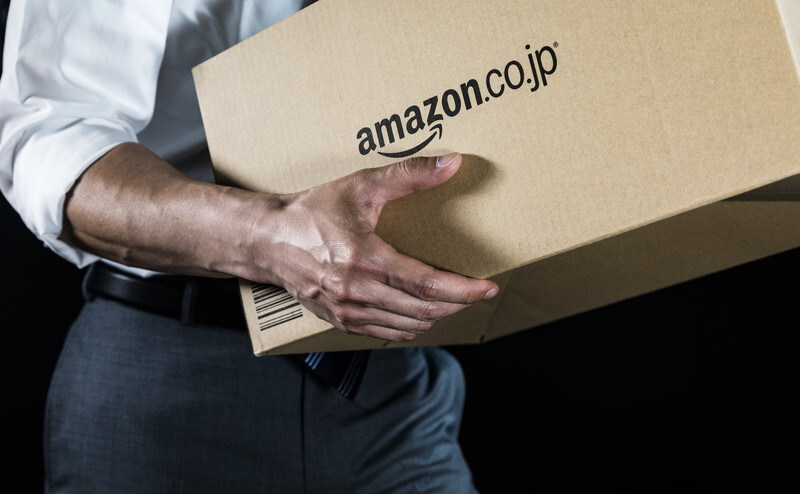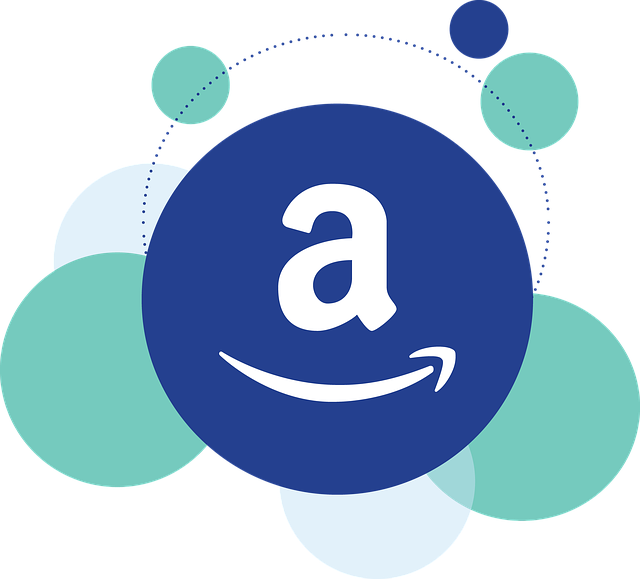【Amazon Music】Amazon Musicを解約する方法は?わかりやすくご紹介
「Amazon Music」にはプライム会員向けと、定額制、無料利用と3つのサービスプランがあります。それぞれ解約の方法が異なることをご存じでしょうか?誤って操作しないためにも、正しいAmazon Musicの解約手順を確認しておきましょう。
Amazon Musicを解約する方法
「Amazon Music」は、約7000万曲の音楽が楽しめるストリーミング配信サービスです。
利用者数が世界で5000万人以上いるといわれている「Amazon Music」ですが、大きく分けて
「Amazon Music」「Amazon Music Free」「Music unlimited」の3つのサービスが展開しています。それぞれ利用条件や解約に伴う方法が違います。
Amazon Music
「Amazon Music」は、プライム会員(有料会員)向けのサービスなので、プライム会員なら無料で音楽が聴き放題です。音楽利用をやめるには、プライム会員そのものを退会する必要があります。「Amazon Music」は、利用するための追加料金は発生しません。必要ない場合は、利用しなければOKでしょう。
Amazon Music Free
「Amazon Music Free」は、Amazonのアカウントがあれば、無料で利用できるサービスです。
「Amazon Music Free」は、広告がつくなどの制限つきですが、スマホでも楽しめます。
「Amazon Music Free」は料金負担がないサービスなので、あえて解約手続きを行う必要はありません。
Amazon Music unlimited
そして「Music unlimited」は定額制のサービスです。
「Music unlimited」には「echo」や「HD」など、さらに細かく分けられた料金プランがあります。聴ける楽曲の量がAmazon Musicよりも多く、高音質と評判です。
この「Music unlimited」は30日間無料体験が可能なのですが、実際に利用してみて、必要なかったと感じたら簡単に解約できます。しかし、解約にあたっていくつかの注意点があります。
退会後のトラブルにならないためにも、注意点を確認したうえで解約していきましょう。
一部機能が利用できなくなる?!
「unlimited」版の解約にあたり気をつけていただきたいことは、一部の機能が規制されてしまうことです。ダウンロードした曲が聴けなくなる、オンデマンドによる再生ができなくなるなどがあります。これらは事前にしっかりチェックしてから、解約手続きを行ってください。
利用できなくなる機能
- ダウンロードした楽曲
- プレイリストの作成
- 音質変更
- オンデマンド再生
「unlimited」では、ダウンロードした曲は再生できなくなりますが、「購入」した楽曲に関しては解約後も視聴できます。また、もともとプライム会員であれば「Amazon Music」として音楽を楽しむことが可能です。
AmazonMusic unlimitedの解約手順
「Amazon Music」や「Amazon Music Free」は、特別な退会手続きは必要ありません。「Music unlimited」ついては少しだけ操作が複雑なので、PCとスマホそれぞれの手順について解説していきます。
PCで解約する
「Amazon Music」の解約は、PCでもスマホアプリでもどちらでも可能です。いずれにせよ、ログインした状態で行ってください。
PCで行う場合は、画面の「アカウント&リスト」内から【アカウントサービス】をクリックします。
次に「デジタルコンテンツとデバイス」から【amazon musicの設定】を選びましょう。
そうすると現在の利用状況が表示されます。その中から【会員登録をキャンセルする】をクリックしてください。
表示ガイドに従い、会員登録のキャンセルをしていけば完了です。
iPhoneで解約する
まずは、画面上でAmazon Musicのアプリをタップして起動させましょう。次に、右上の縦に並んだ「・・・」をタップして「設定」を選んでください。
「会員登録の管理」をタップしたら、現在の登録状況が表示されます。そこから「Music unlimited」を選択しましょう。
「登録をキャンセルする」をタップして、最後に「確認」をタップしたら完了です。
androidで解約する
androidでは、アプリ起動後にアプリホーム画面上で「歯車マーク」を選択してください。
アカウント項目から「Amazon Music unlimited」を選びましょう。アカウントの管理画面をスクロールしていき、下のほうに表示される「会員登録をキャンセルする」をタップしたら、退会完了です。
スマホの解約方法はiPhoneもandroidも似ていますが、画面表示が微妙に違います。
お手持ちの機種に合わせて、解約方法を行ってください。
まとめ
今回は「Amazon Music」の解約方法をご紹介しました。
「Amazon Music」とひとくちに言っても、それぞれ特徴に違いがあり解約するための方法も異なります。
「Music unlimited」は、とくに解約方法に悩む人もいるでしょう。
ぜひ、紹介した解約方法を参考にしてみてくださいね。